ホットキーアクティビティの概要
アクティビティの中でも使う機会の多いホットキーに関して記載します。
キー装飾子:「~を押しながら」に相当する部分
アプリケーションでショートカットとしてよく使う、
「 Ⓐキーを押しながらⒷキーを押す 」
のⒶキーの部分を設定します。
下図の赤枠内 、Altキー、Ctrlキー、Shiftキー、Winキーに対応するキーのチェックボックスに✔を入れます。
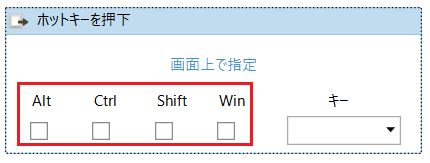
もちろんCtrlキー+Shiftキー+αにも対応しており、複数個のチェックが可能です。
なお、Fnキーはありません。
「~を押す」に相当する部分
直接入力する
英数字のキー入力は、キーの下記赤枠内に直接入力します。
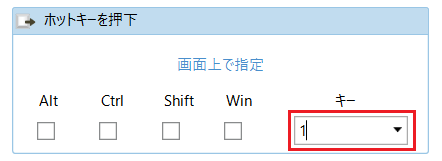
また、[画面上で指定]はこのアクティビティを実行する場所を指定する場合に用います。
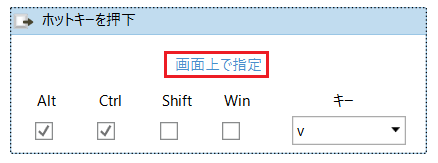
プルダウンで設定する
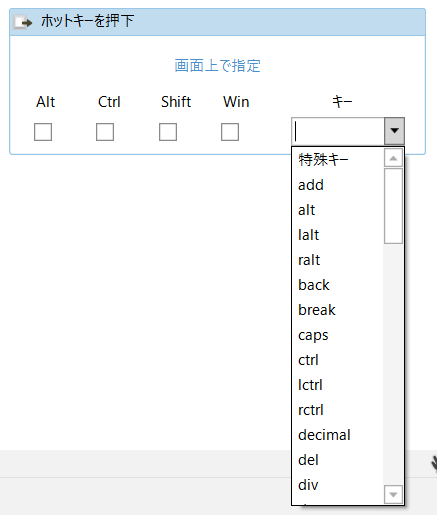
プルダウンで表示されるキーをみると、
上から、特殊キー → add → alt → lalt → ralt ・・・・となっており、altはともかく見慣れない キー名称がならんでいます。
編集キー
back:Backspaceキーを押下
del:Deleteキーを押下
enter:Enter/Returnキーを押下
ins:Insertキーを押下
tab:Tabキーを押下
テンキー
add:+キーを押下
sub:-キーを押下
div:/キーを押下
mul:*キーを押下
decimal:.キーを押下
numEnter:Enterキー(テンキー部)を押下
num0:0キー(テンキー)を押下
num1:1キー(テンキー)を押下
num2:2キー(テンキー)を押下
num3:3キー(テンキー)を押下
num4:4キー(テンキー)を押下
num5:5キー(テンキー)を押下
num6:6キー(テンキー)を押下
num7:7キー(テンキー)を押下
num8:8キー(テンキー)を押下
num9:9キー(テンキー)を押下
ナビゲーションキー
end:Endキーを押下(Fnキー+→キー)
esc:Escキーを押下
home:Homeキーを押下(Fnキー+←キー)
pgup:PgUpキーを押下(Fnキー+↑キー)
pgdn:PgDnキーを押下(Fnキー+↓キー)
方向キー
down:↓キーを押下
up:↑キーを押下
right:→キーを押下
left:←キーを押下
コンテキスト
break:Pause/Breakキーを押下
pause:Pause/Breakキーを押
ファンクションキー
f1:F1キーの押下
f2:F2キーの押下
f3:F3キーの押下
f4:F4キーの押下
f5:F5キーを押下
f6:F6キーを押下
f7:F7キーを押下
f8:F8キーを押下
f9:F9キーを押下
f10:F10キーを押下
f11:F11キーを押下
f12:F12キーを押下
装飾キー
alt:Altキーを押下
lart:Altキー(左側)を押下
ralt:Altキー(右側)を押下
ctrl:Ctrlキーを押下
lctrl:Ctrlキー (左側) を押下
rcrtl:Ctrlキー (右側) を押下
shift:Shiftキーを押下
lshift:Shiftキー(左側)を押下
rshift:Shiftキー(右側)を押下
ロックキー
caps:CapsLockキーを押下
num:NumLockキーを押下
scroll:ScrollLockキーを押下
その他キー
sleep:Sleepキーを押下(日本語キーボードだと、日本語112キーで追加)
注意点
Tabキーなんかはよく使いますが、プルダウンから選ぶのが面倒です。
例えば下記のように、キー部にキー入力でtabと入力できますが、このままではtキー→aキー→bキーが順に入力されるだけで、tabキーの機能は出せません。
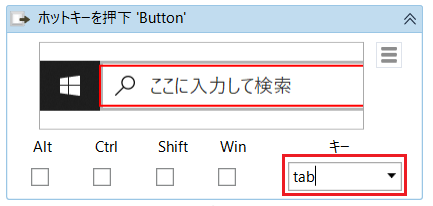
この場合、プロパティの赤枠[特殊キー]の✔が外れてFalseになっていますので、✔をいれてTrueにすることでTabキーの機能になります。
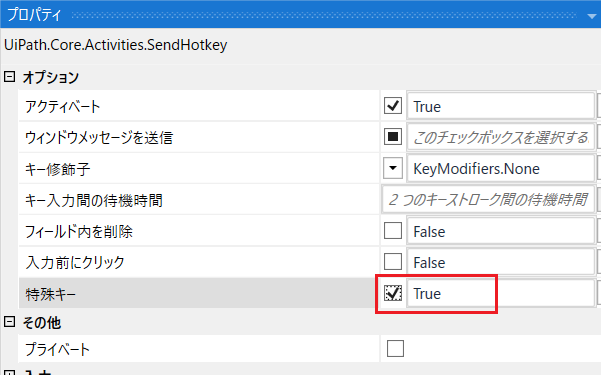
ホットキーを使うところ
アプリケーションのコマンドをショートカットキーで実行
アプリケーションのコマンドをショートカットで実行する場合に使用します。
UiPathは[クリック]のアクティビティを持っているので、コマンドを直接クリックで起動しに行く方法もありますが、可能な限りショートカットによる処置を推奨します。
理由は
- ショートカットによる処置の方が動作がシャープで確実であること。マウスクリックでの処置は動作が緩慢な感じがしますし、セレクタの設定などでうまく当たり判定されず「画像をクリック」に変更しないといけないことがあるからです。
- プロセスの構築が時短できるためです。クリックによる方法は画面のあちこちにある要素を設定していかないといけないからです。
文字入力部へのテキスト入力
クリップボードに設定したテキストを、テキストボックスに入力する際に使います。
本来なら[文字を入力]のアクティビティでできたら良いのですが、日本語化される前のUiPathで[文字を入力(TypeInto)]アクティビティの動作信頼度が良くなかった(文字の順序が入れかっわったり、全半角が変わったり)時の対策としてこの入力を続けています。
※最新のバージョンで解消されたかは不明です。
その他プロパティ
ホットキーを実行する要素を事前にアクティブにする
Ctrlキー+vキーでテキストボックスに入力する場合、対象となるテキストボックスをアクティブにしておきたいです。
下の赤枠内をTrueにしておくことで対応できます
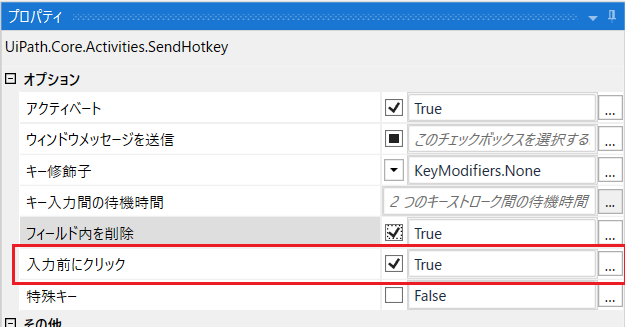
文字ペースト時は「フィールド内を削除」
また、文字入力を行う操作の場合、以前の入力が残っていると前の入力に続けて入力されることがあります。
下の赤枠内をTrueにすることで、前の入力を削除しておくことができます
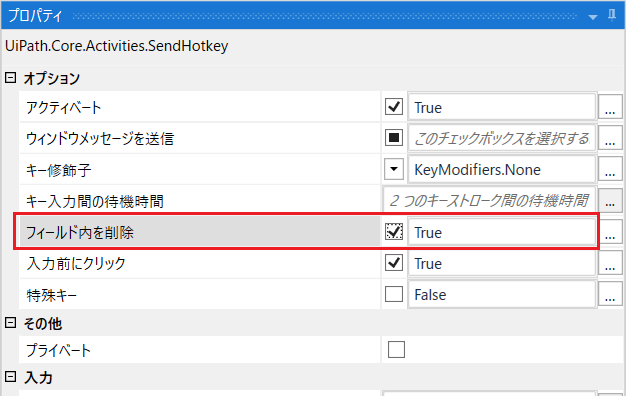




コメント